Как сделать гистограмму в Excel
Если вы хотите визуализировать данные и проанализировать распределение значений, гистограмма в Excel может быть отличным инструментом. Гистограмма представляет собой столбчатую диаграмму, которая показывает частоту появления значений в определенном интервале. В этой статье мы расскажем вам, как создать гистограмму в Excel шаг за шагом.
Шаг 1: Подготовка данных
Перед тем, как приступить к созданию гистограммы, необходимо подготовить данные. Убедитесь, что у вас есть набор числовых значений, которые вы хотите визуализировать. Эти значения должны быть упорядочены в столбце или строке.
Шаг 2: Выбор диапазона данных
Выберите диапазон данных, которые вы хотите использовать для построения гистограммы. Этот диапазон может включать один столбец или несколько столбцов с числовыми значениями.
Шаг 3: Создание гистограммы
Теперь перейдите на вкладку «Вставка» в ленте Excel и найдите группу «Диаграммы». Нажмите на кнопку «Столбчатая диаграмма» и выберите тип гистограммы, который вам нужен. Обычно используется гистограмма с вертикальными столбцами.
После выбора типа гистограммы Excel автоматически создаст диаграмму на активном листе. Возможно, вам потребуется немного настроить диаграмму, чтобы она отображала ваши данные так, как вам нужно. Вы можете изменить масштаб осей, добавить заголовки и оси, а также изменить цвета столбцов для лучшей читаемости.
Шаг 4: Улучшение гистограммы
Чтобы сделать вашу гистограмму более понятной и информативной, вы можете внести несколько дополнительных улучшений:
1. Добавление названий осей и заголовка
Важно дать вашей гистограмме ясные заголовки и названия осей. Заголовок должен кратко описывать тему гистограммы, а названия осей помогут интерпретировать данные.
2. Изменение интервалов на оси X
Если вы хотите изменить интервалы на оси X, чтобы они отображали вашу информацию более точно, вы можете выполнить следующие шаги:
— Выделите ось X на графике двойным щелчком мыши.
— Вкладка «Ось» появится в ленте Excel. В этой вкладке вы можете настроить различные параметры оси X, включая интервалы, минимальное и максимальное значения и форматирование.
3. Добавление легенды
Если в вашей гистограмме есть несколько серий данных, полезно добавить легенду, чтобы отличить их друг от друга. Легенда позволяет читателям легко понять, какие значения представлены на графике.
Заключение
Гистограмма в Excel — это мощный инструмент для визуализации и анализа данных. Следуя нашим шагам, вы сможете легко создать гистограмму, отобразить распределение значений и сделать ваши данные более понятными и информативными. Экспериментируйте с различными настройками и стилями гистограммы, чтобы создать наиболее эффективное визуальное представление ваших данных.
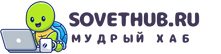
Вау, я восхищаюсь вашим интересом к созданию гистограммы в Excel! Это действительно отличный способ визуализировать и проанализировать данные. Первый шаг — подготовка данных. Убедитесь, что ваши данные готовы к использованию, и что у вас есть все необходимые числовые значения. Затем вы сможете перейти к созданию гистограммы и наслаждаться наглядным представлением распределения значений. Не сомневайтесь, вы справитесь, и ваша гистограмма будет выглядеть потрясающе!
Вау, как здорово, что я наткнулся на эту статью о том, как сделать гистограмму в Excel! Я всегда завидовал людям, которые умеют создавать такие крутые графики, и вот теперь я тоже смогу научиться этому. Шаг за шагом объясняют, что нужно делать, начиная с подготовки данных, и я уверен, что благодаря этой статье я справлюсь!